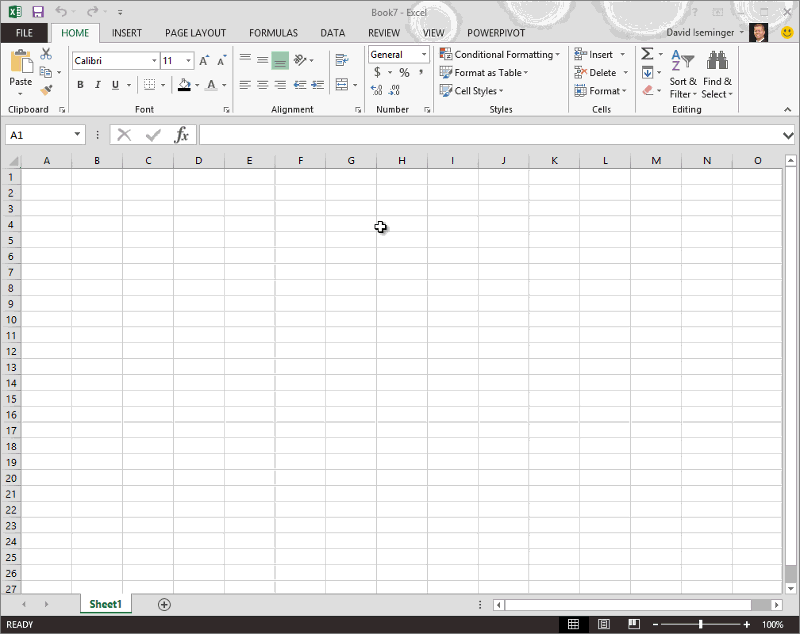Opmerking: De taak van dit artikel is volbracht, het wordt binnenkort teruggetrokken. We verwijderen bij ons bekende koppelingen om te voorkomen dat er problemen ontstaan in de trant van 'Pagina niet gevonden'. Als u koppelingen naar deze links hebt gemaakt, kunt u deze verwijderen. Zo zorgen we samen voor een verbonden internet.
Opmerking: Power Query heet Ophalen en transformeren in Excel 2016. De informatie hier is van toepassing op beide. Zie Ophalen en transformeren in Excel 2016 voor meer informatie.
In dit artikel
Het linttabblad POWER QUERY ontbreekt
Het kan gebeuren dat na de installatie van Power Query het tabblad POWER QUERY niet wordt weergegeven. Dit komt doordat de COM-invoegtoepassing Microsoft Power Query voor Excel niet kan worden geladen. Meestal is de oplossing vrij eenvoudig: laad de COM-invoegtoepassing Microsoft Power Query voor Excel opnieuw.
De COM-invoegtoepassing microsoft Power Query voor Excel opnieuw laden
-
Klik in Excel op het tabblad BESTAND .
-
Selecteer opties in het contextmenu.
-
Klik in het dialoogvenster Opties voor Excel op Invoegtoepassingen.
-
Als de invoegtoepassing Microsoft Power Query voor Excel niet wordt vermeld in de invoegtoepassingen:
-
Zoek Beheren onderaan het dialoogvenster.
-
Selecteer COM-invoegtoepassingen in de vervolgkeuzelijst.
-
Klik op Start .
-
Selecteer in het dialoogvenster COM-invoegtoepassingende optie Microsoft Power Query voor Excel.
-
Klik op OK.
-
-
Controleer of het tabblad POWER QUERY zichtbaar is.
In de volgende video ziet u hoe u Power Query inschakelt.